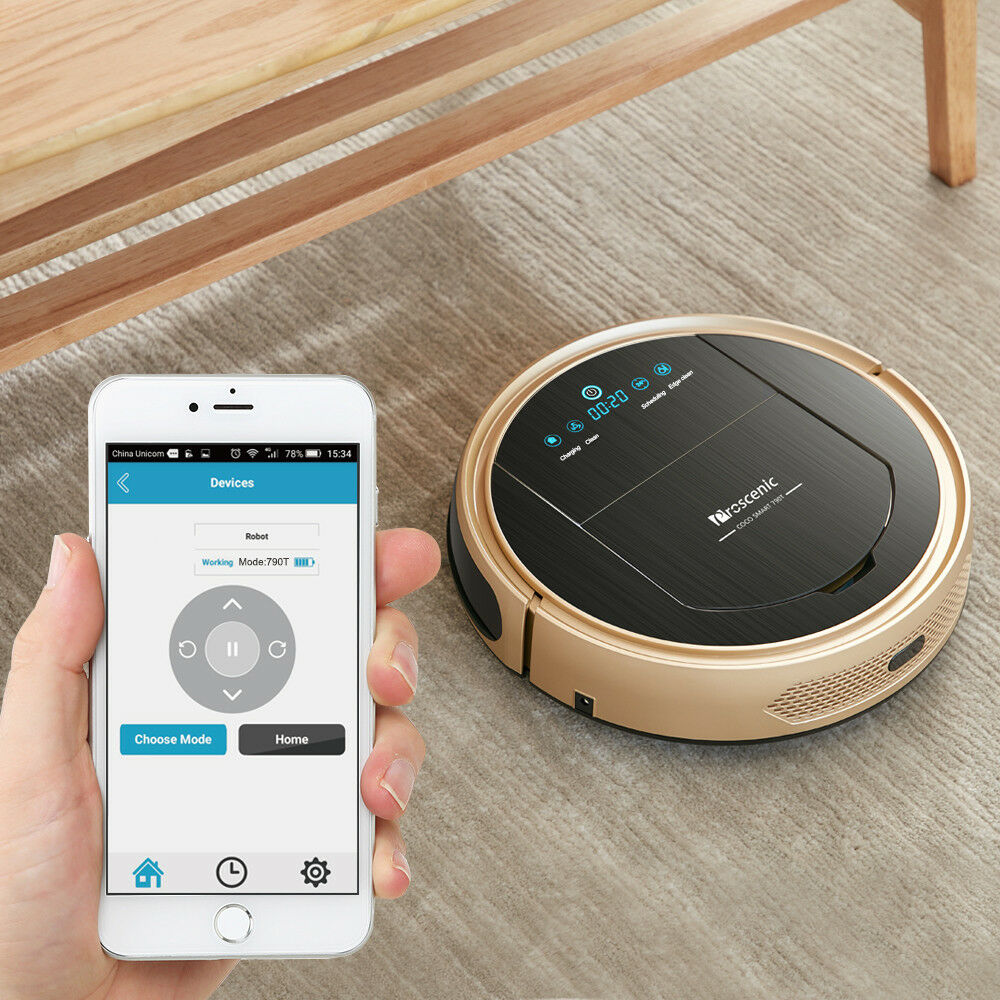Firmware za robotski usisivač
Proizvođači su relativno nedavno počeli instalirati glasovne module u automatizirane robotske usisavače. Nema svaki model sličnu funkciju, ali još manje ima glasovnu glumu na ruskom jeziku. Ovo nije sasvim prikladno za domaćeg kupca, pa su postojali majstori koji su uspjeli ponovno bljeskati uređaj tako da govori ruski.

Sadržaj članka
Kako bljeskati robotski usisavač?
Kako bi dobili uređaj koji ne samo da dobro čisti, već je i sposoban izdavati složene rečenice na svom materinjem jeziku, korisnici često biraju usisavače iz linije Xiaomi. Upravo ova tvrtka proizvodi uređaje koji se mogu ponovno fleširati.
Proizvodi drugih tvrtki možda neće reagirati na instalaciju novog glasovnog paketa ili će zahtijevati veće tehničke promjene da biste dobili ono što želite.
Vodič korak po korak za ponovnu instalaciju Xiaomi prve generacije
Da biste rusificirali ili instalirali originalni glasovni paket na usisavač, koristite vodič:
- Preuzmite glasovni paket i firmware na ruskom jeziku na svoj pametni telefon.
- Resetirajte postavke bežične mreže izravno na uređaju. Da biste to učinili, morate istovremeno pritisnuti dva gumba na kućištu, držeći ih 2-3 sekunde dok se ne oglasi zvučni signal.
- Na svom mobilnom uređaju idite na karticu “Wi-Fi Settings” i definirajte usisavač kao pristupnu točku bežičnoj mreži.
- Odaberite izbornik pod nazivom "Glasovne postavke" i instalirajte firmware na uređaj, pokrećući ga.
Sve što preostaje je otvoriti mapu s glasovnim datotekama i odabrati odgovarajuću da biste je čuli od automatiziranog pomoćnika.
Imajte na umu: ovaj se postupak smatra intervencijom treće strane. Uređaj se automatski uklanja iz jamstva. Usluga se više neće pružati besplatno.
Flashing popularni Mi Robot Vacuum
Ovaj model se smatra najpopularnijim u liniji usisavača kineske korporacije. Za instaliranje novog glasovnog paketa trebat će vam pametni telefon, računalo i sam uređaj. Prije početka rada uređaj morate napuniti više od 20%.

Vodič korak po korak:
- instalirajte aplikaciju Mi Home na uobičajeni način;
- Prolazimo kroz postupak registracije (važno je postaviti lokaciju na "Kina");
- sinkronizirati s robotom i otvoriti odgovarajuću karticu;
- gledanjem u gornjem desnom kutu vidjet ćete ikonu, a nakon što kliknete na nju, s popisa odaberite “Opće postavke”;
- idite na karticu "Mrežni podaci" (ovdje će nam trebati token i IP adresa);
- preuzmite firmware i arhivu glasovnih naredbi na računalo, otvorite ga;
- odaberite jednu od predloženih datoteka: “mirobo”, “mirobot” ili “win-mirobo”, sve s nastavkom “.ini”;
- otvorite i u nju unesite IP adresu i token;
- ponovno se vraćamo u arhivu i upisujemo drugu s ekstenzijom “.bat”;
- u skočnom prozoru prihvatite sve zahtjeve i pričekajte da se proces preuzimanja završi;
- Pojavit će se polje u kojem trebate pritisnuti broj 1 i poslati tipkom "Enter";
- proces neće trajati više od 8 minuta - nakon toga će se pojaviti prozor u kojem se trebate složiti sa svim zahtjevima;
- pritisnite broj 2 i pošaljite pomoću tipke "Enter";
- pričekajte pola minute dok se preuzimanje ne završi;
- Po završetku, robot će se oglasiti zvučnim signalom.
Token, koji se smatra identifikacijskim brojem uređaja, pronaći ćete u aplikaciji Mi Home.
Nakon dovršetka firmwarea ostaje samo odabrati odgovarajući glasovni paket i uživati u radu svog automatiziranog pomoćnika s jasnim naredbama ili raznim šalama.